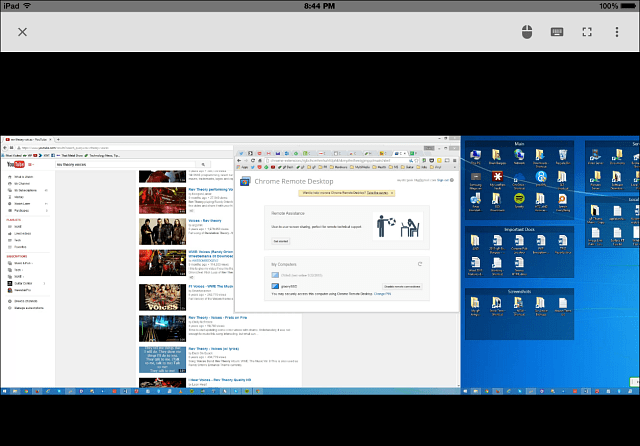Come creare annunci Snapchat in Snapchat Ad Manager: Social Media Examiner
Annunci Snapchat Snapchat / / September 26, 2020
 Ti chiedi come fare pubblicità su Snapchat?
Ti chiedi come fare pubblicità su Snapchat?
Hai esplorato Snapchat Ad Manager?
Le aziende di tutte le dimensioni possono creare annunci Snap con lo strumento Ad Manager self-service della piattaforma.
In questo articolo, lo farai scopri come creare un annuncio con Snapchat Ad Manager.

Imposta un account pubblicitario Snapchat
Prima di poter iniziare a fare pubblicità su Snapchat, devi creare un account pubblicitario. Per fare questo, vai a https://forbusiness.snapchat.com/gettingstarted/ e fare clic su Inizia.
Accesso usando il tuo esistente Account Snapchat. Se non hai un account Snapchat, dovrai crearne uno per pubblicare annunci su Snapchat.
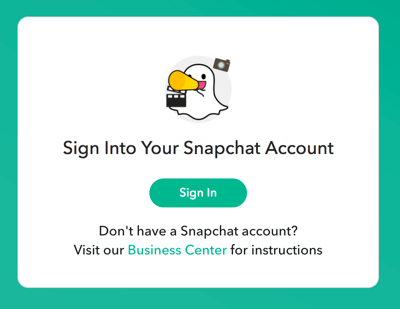
Nella pagina successiva, inserisci i dettagli della tua attività e fare clic su Inizia.
Snapchat ti chiederà quindi di farlo aggiungi i tuoi dati di pagamento. Puoi collegare il tuo account a una carta di credito o stabilire una linea di credito con Snapchat. La linea di credito consente a Snapchat di fatturare su base mensile.
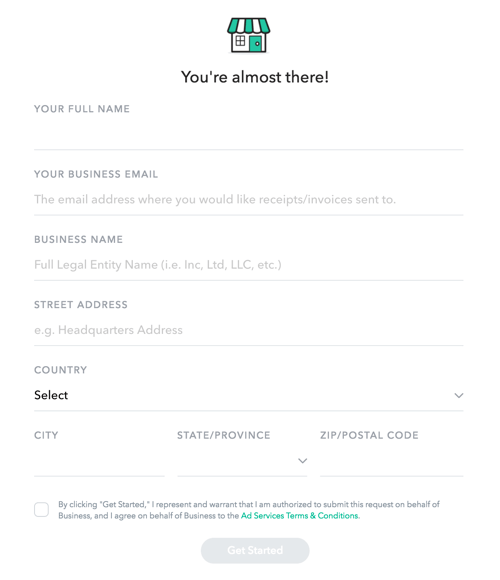
Ora che il tuo account pubblicitario è impostato, diamo un'occhiata all'interfaccia di Ad Manager e alle opzioni disponibili.
Nell'angolo in alto a sinistra, vedrai i pulsanti per le due parti principali dello Strumento per gli annunci. Ad Manager è dove crei le tue campagne. Business Manager è dove puoi modificare / aggiungere un nuovo pagamento o aggiungere membri all'account.
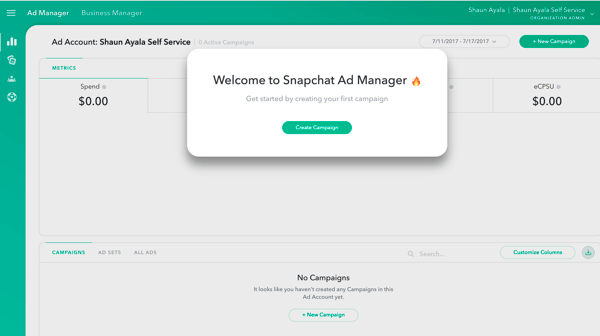
Ad Manager ha quattro visualizzazioni principali:
- Pannello di controllo: Avvia una campagna e / o visualizza le metriche di una campagna esistente.
- Libreria creatività: Aggiungi una nuova creatività per l'approvazione e visualizza le bozze precedenti che sono state approvate o rifiutate.
- Pubblico personalizzato: Crea un pubblico personalizzato per raggiungere Snapchatter specifici in base ai dati dei clienti che hai raccolto.
- Centro assistenza: Ulteriori informazioni su Snapchat Ad Manager.
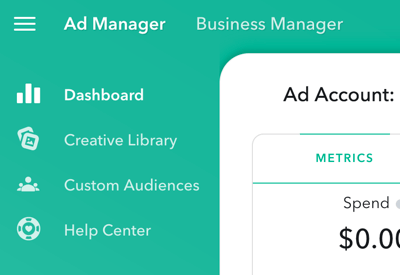
Business Manager ha queste quattro sezioni:
- Account pubblicitario: Visualizza i dettagli di fatturazione.
- Membri: Visualizza un elenco di membri e ruoli per il tuo account pubblicitario.
- impostazioni: Consente di aggiungere o rimuovere i dati di fatturazione e della carta di credito.
- Supporto: Ulteriori informazioni su Snapchat Ad Manager.
Ora che hai una conoscenza di base del layout di Ad Manager, sei pronto per creare il tuo primo annuncio su Snapchat.
# 1: crea la tua campagna
Per creare la tua campagna, apri la dashboardVisualizza (fare clic sull'icona in alto a sinistra) e fare clic su + Nuova campagna.
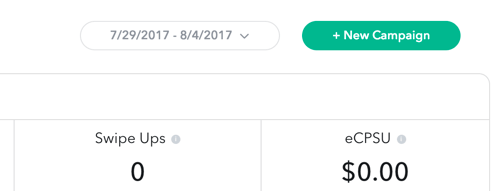
Adesso scegli un obiettivo della campagna. Le tue scelte sono Indirizza traffico al mio sito web, Incrementa le installazioni della mia app, Aumenta la consapevolezza e Incrementa le visualizzazioni video.
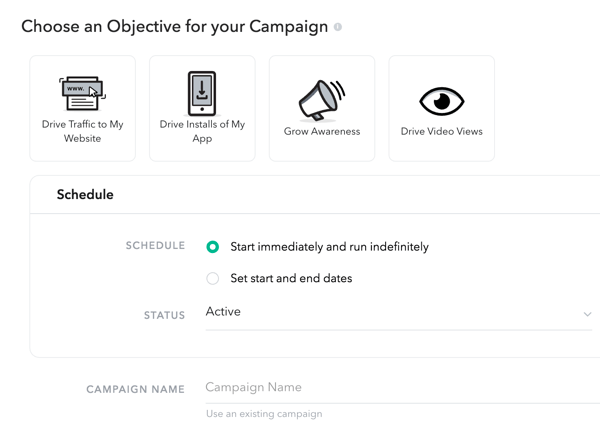
Ricorda che puoi avere più set di annunci in una campagna, il che ti consente di testare creatività e segmenti di pubblico diversi (e altro) per vedere cosa funziona meglio per il tuo obiettivo. La tua spesa giornaliera minima è di $ 100.
In Pianificazione, immettere una data di inizio e di fine e dai un nome alla tua campagna. Quando hai finito, fare clic su Avanti.
# 2: scegli un pubblico, un budget e una pianificazione
Ora sei pronto per creare il primo set di annunci nella tua campagna.
In Geografia, immettere un nome per il set di annunci e scegli la località che desideri scegliere come target (un paese per set di annunci).
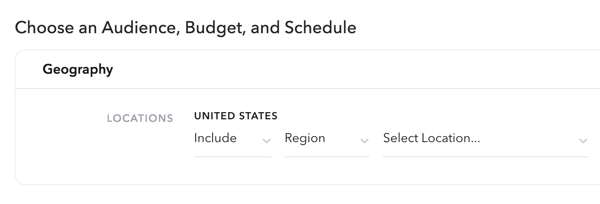
Nella sezione Dati demografici, Snapchat ti consente di definire il pubblico che desideri raggiungere. Inserisci le fasce di età e i sessidel tuo pubblico. Se desideri raggiungere utenti che parlano una lingua specifica, selezionala dall'elenco a discesa Lingue.
Se stai pubblicando la tua campagna negli Stati Uniti, puoi utilizzare i dati demografici di DLX Advanced Demographics. voi accedere a opzioni di targeting avanzate come reddito familiare (HHI), mamme, persone sposate e così via.
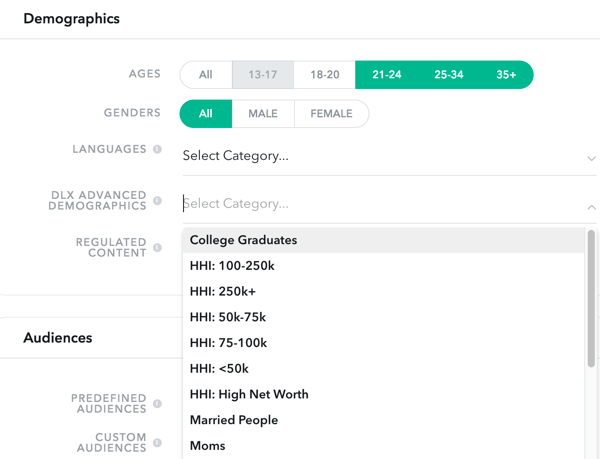
Nella sezione Pubblico, puoi scegli tra le categorie di pubblico predefinite di Snap:
Ricevi la formazione sul marketing di YouTube - Online!

Vuoi migliorare il tuo coinvolgimento e le tue vendite con YouTube? Quindi unisciti al più grande e migliore raduno di esperti di marketing di YouTube mentre condividono le loro strategie comprovate. Riceverai istruzioni dettagliate in tempo reale incentrate su Strategia di YouTube, creazione di video e annunci di YouTube. Diventa l'eroe del marketing di YouTube per la tua azienda e i tuoi clienti mentre implementi strategie che ottengono risultati comprovati. Questo è un evento di formazione online dal vivo dei tuoi amici su Social Media Examiner.
CLICCA QUI PER I DETTAGLI - I SALDI FINISCONO IL 22 SETTEMBRE!- Stili di vita: Questi segmenti di pubblico si basano su come le persone utilizzano l'app Snapchat (Adventure Seeker, DIY, Fashion e altro).
- Acquirenti: Questi segmenti di pubblico sono incentrati sulle abitudini di acquisto offline e online degli utenti (abbigliamento, cura della persona, casa e giardino e altro)
- Spettatori: Questi segmenti di pubblico sono determinati dai tipi di contenuti preferiti dagli utenti da visualizzare (visualizzatori di film domestici, reti TV e altro)
- Visitatori: Questi segmenti di pubblico sono incentrati sui dati di geolocalizzazione forniti da PlaceIQ (persone che hanno visitato una banca, un negozio al dettaglio, un ristorante e altro).
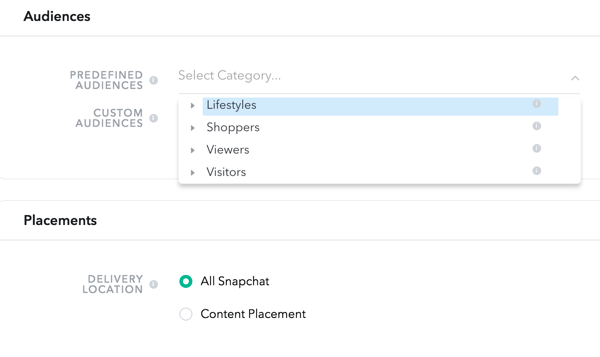
Continua a inserire il resto dei dettagli per il tuo set di annunci. Seleziona un posizionamento e i dispositiviper mirare. Scegli un budget ($ 100 al giorno è il minimo) e seleziona un obiettivo per cui ottimizzare (Impressioni o scorrimento verso l'alto). Anche specifica quando desideri che il set di annunci venga eseguito.
Finalmente, inserisci un nome per questo set di annunci e fare clic su Avanti.
# 3: crea, carica o scegli la tua creatività pubblicitaria
Per impostare la tua prima creatività annuncio, fare clic su + Nuova creatività. L'impostazione della creatività dell'annuncio è un processo in due fasi: scegli il tipo di annuncio e crea il tuo annuncio.
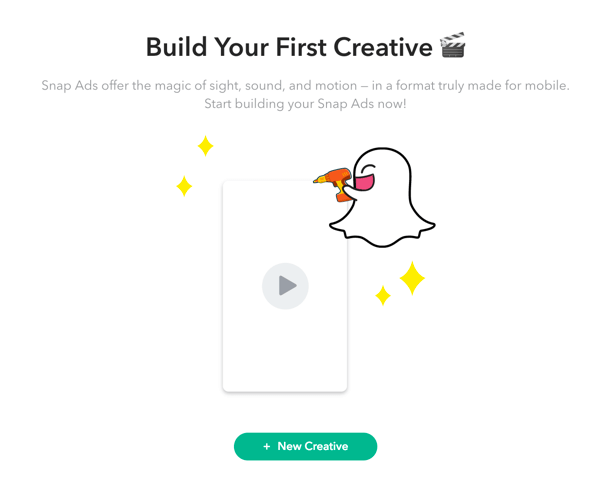
Scegli un tipo di annuncio
In Informazioni di base, inserisci un nome per la tua creatività e decidere se si desidera consentire agli utenti di condividere il tuo annuncio nell'app.
Anche scegli un tipo di annuncio. Tutti i tuoi annunci inizieranno con quello che Snapchat chiama lo "scatto in alto". Questo è l'annuncio che gli spettatori possono vedere o su cui intraprendere un'azione, a seconda del tipo di annuncio. Puoi scegliere tra quattro tipi di annunci:
- Solo scatto in alto: Questo è uno spot pubblicitario standard di 10 secondi senza allegati. L'obiettivo è aumentare le visualizzazioni del tuo video, fermo immagine, GIF o cinemagraph.
- Visualizzazione Web: Questa è una pubblicità di 10 secondi con uno snap superiore più un'azione di scorrimento verso l'alto con un collegamento. L'obiettivo è guidare gli Snapchatter sul tuo sito web per dispositivi mobili per agire.
- Installa app: Questo è uno spot pubblicitario di 10 secondi con uno scatto superiore più un'azione di scorrimento verso l'alto. L'obiettivo è indirizzare gli utenti alla pagina della tua app nell'App Store di Apple o nel Google Play Store.
- Video di lunga durata: Questo è uno spot pubblicitario della durata di 10 secondi (video teaser) più un'azione di scorrimento. Se gli utenti fanno scorrere il dito verso l'alto, vedono una versione del tuo video che può durare fino a 10 minuti.
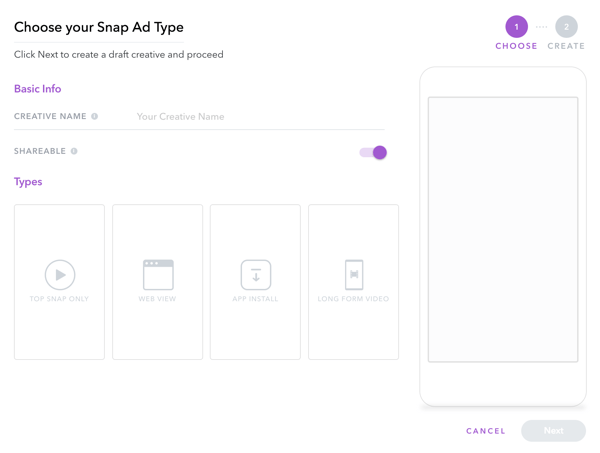
Quando hai finito di effettuare la selezione, fare clic su Avanti.
Crea il tuo annuncio Snap
Nella pagina successiva, compila i campi obbligatori per completare il tuo annuncio snap. I campi visualizzati e le specifiche dell'annuncio dipenderanno dal tipo di annuncio che stai creando (Solo scatto in alto, Visualizzazione Web, Installa app, o Video di lunga durata).
Digita il nome del tuo marchio e un titolo. Se applicabile al tipo di annuncio, seleziona un invito all'azione e inserisci l'URL.
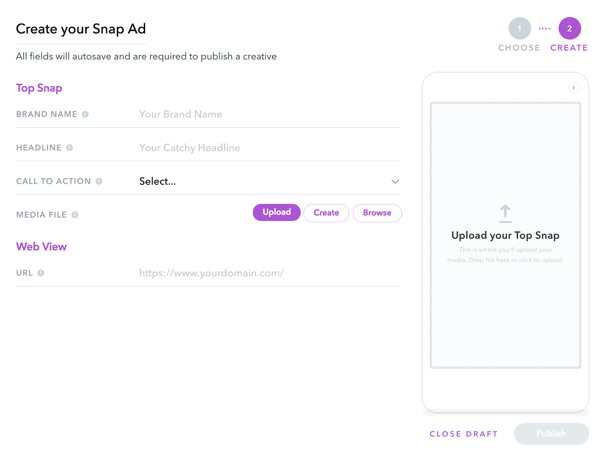
Per carica il tuo scatto in alto, fare clic sul pulsante Carica o trascina il tuo video nell'area Carica il tuo scatto principale a destra.
Il tuo video deve essere 1080 x 1920 (proporzioni 9:16), codificato H.264 e in formato MOV o MP4. La lunghezza massima è di 10 secondi e la dimensione massima del file è di 32 MB.
Se non disponi di un video che soddisfa i principali requisiti delle specifiche per gli snap, fai clic su Crea per utilizzare Snap Publisher creare uno scatto in alto.
Dopo aver fornito tutte le informazioni richieste per il tipo di annuncio, fare clic su Pubblica. Nella pagina successiva, fare clic su Avvia campagna per inviare il tuo set di annunci per la revisione.
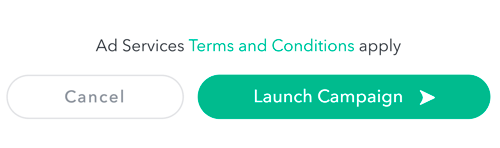
# 4: visualizza le metriche sul rendimento degli annunci
Una volta approvato l'annuncio, puoi visualizzare i seguenti attributi nella dashboard di Snapchat Ad Manager:
- Trascorrere: importo totale speso in base a quanto consegnato
- Impressioni: numero di volte in cui è stato servito lo snap
- eCPM: costo effettivo per mille impressioni
- Scorri verso l'alto: numero di sfioramenti nell'annuncio snap in alto
- eCPSU: costo effettivo per scorrimento verso l'alto
La dashboard mostra le metriche totali per tutte le tue campagne nella sezione superiore della pagina. Per vedere una campagna specifica, fare clic sulla campagna nella parte inferiore dello schermo.
Di seguito è riportato un esempio del mio primo test di campagna utilizzando il tipo di annuncio Web View per collegarsi al mio sito web. Rivolgendomi a un gruppo specifico, il mio obiettivo era aumentare la consapevolezza. Questi sono i risultati per la corsa di un giorno:
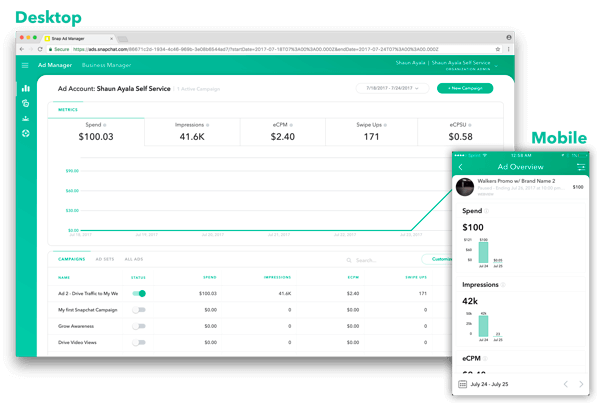
Per accedi a queste metriche sui dispositivi mobili, vai alla schermata della fotocamera, scorri verso il basso, tocca l'icona ingranaggio / impostazioni, e tocca Snap Ads.
Nell'app puoi mettere in pausa o attivare un annuncio, visualizzare le metriche e visualizzare gli annunci in sospeso, attivi e rifiutati. Sfortunatamente, non puoi creare un annuncio dall'app, ma puoi accedere alle informazioni sugli annunci ovunque ti trovi.
Conclusione
Vale la pena provare a raggiungere gli Snapchatter tramite gli annunci, soprattutto se il tuo pubblico di destinazione ha dai 13 ai 35 anni. Prenditi del tempo per esplorare la sezione Pubblico di Ad Manager e vedere le straordinarie opzioni avanzate di targeting demografico.
L'unica sfida che vedo al momento è il limite di tempo dell'annuncio. Hai solo 10 secondi per raccontare la tua storia, quindi rendila memorabile.
Cosa pensi? Hai provato a pubblicare annunci Snapchat per la tua azienda? Come si sono esibiti? Per favore condividi i tuoi pensieri nei commenti qui sotto.